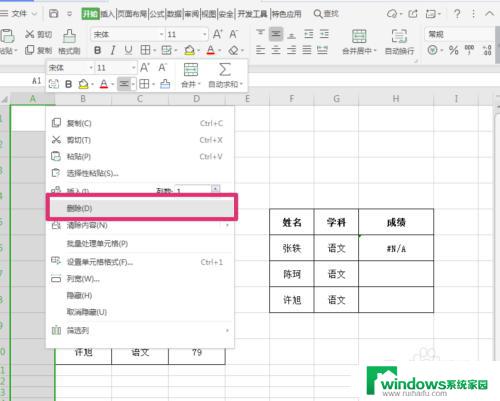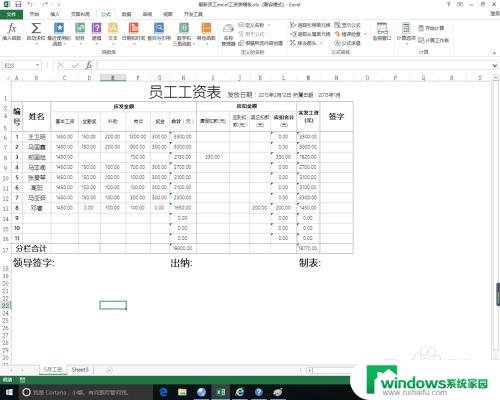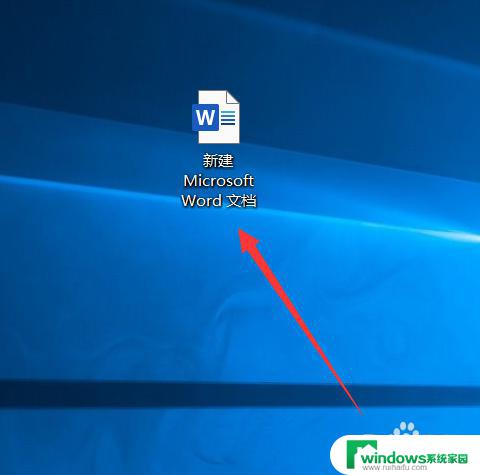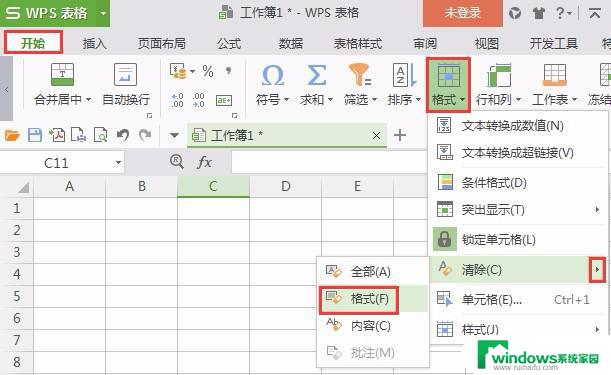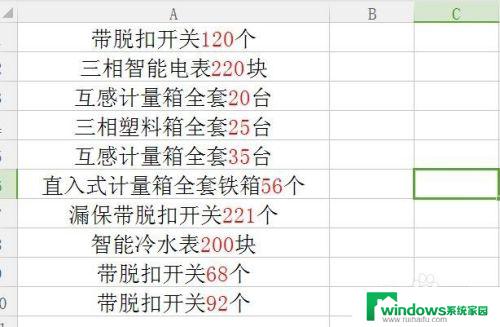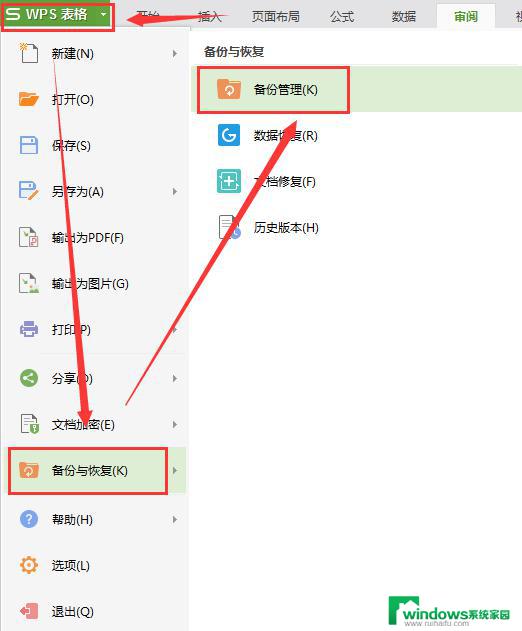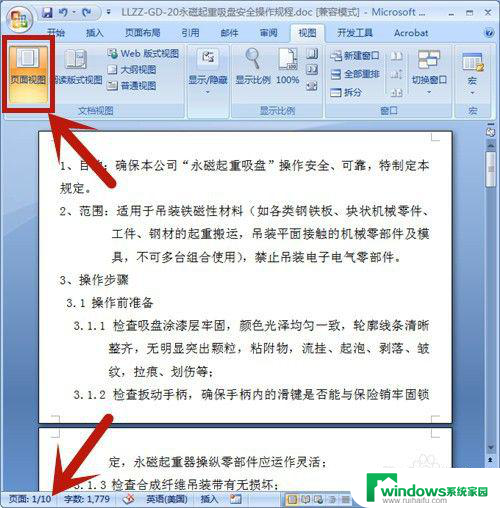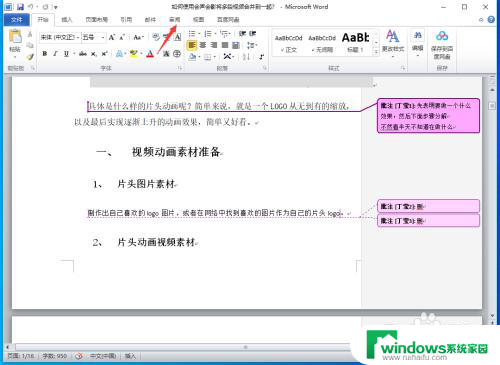表格一键删除内容工具:轻松清除Excel或Word中的多余数据
表格一键删除内容,在日常工作中,我们经常会处理各种表格数据,有时候我们需要删除表格中的某一列、某一行,甚至是整个表格。而这时手动操作会非常繁琐耗时。因此一款能够一键删除表格内容的工具非常有用。这个工具可以方便快捷地删除表格中指定的内容,大大提高了工作效率。接下来我们就来介绍一下这个便捷实用的一键删除表格内容的工具。
步骤如下:
1.简单举例:
比如,下图中的表格,需要把表格内所有内容都清除掉,保留表格。

2.现在,操作把表格全选中。
操作方法有多种,比如,鼠标移到表格内,在表格左上角即显出一个+字图标,如下图所示。
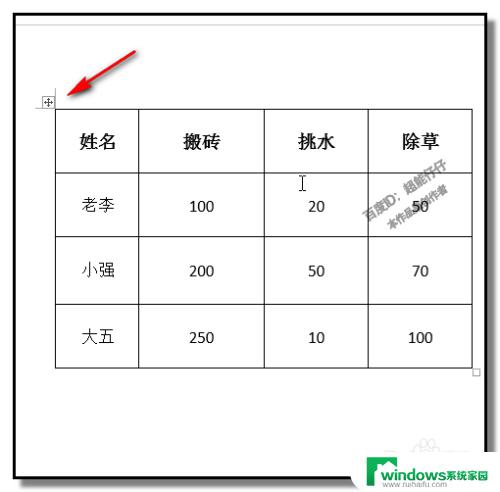
3.鼠标点下+字图标,即可选中表格;
又或者是光标定位在左上角第一个单元格文字前面,再拖过表格。到表格右下角,把表格内容全部选中。
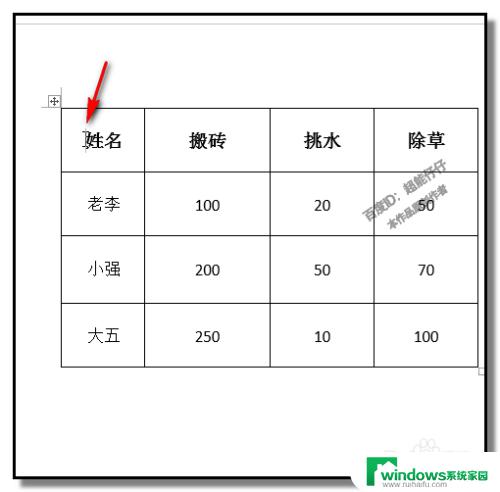

4.选中表格后,按下键盘的DELETE键,即可删除表格内容,保留表格。

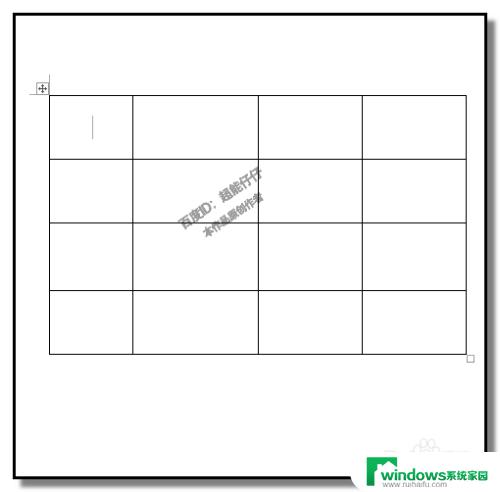
5.但不要按下CTRL+X 键哦,因为按下CTRL+X 会直接把表格以及表格内容都一并删除哦。

6.在这里,顺便分享下。如果反过来,只保留文字,不需要表格的话,可以这样操作:
同样是选中表格。

7.调出表格属性对话框;
在框的底部,点击:边框和底纹
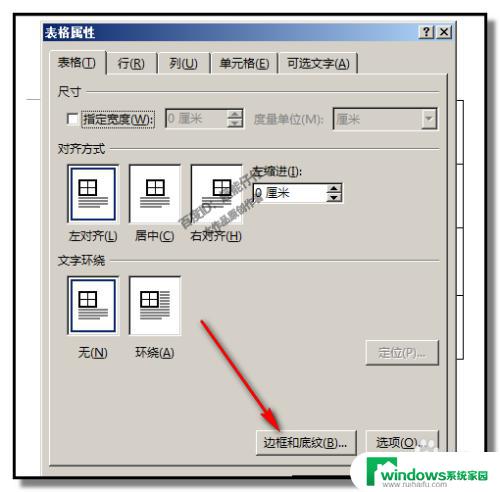
8.弹出边框和底纹对话框,
在设置这里,点选第一项:无
最后,记得点击确定哦。
(本文首发:百度经验;本文禁止转载,违者必究!)
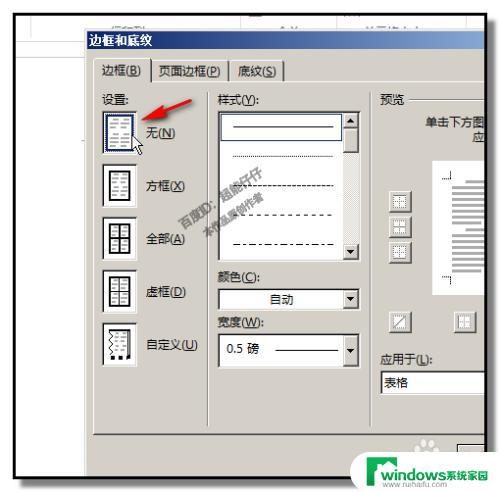
9.返回表格属性对话框,再点确定。
这时,文档中的表格已删除表格,只保留下文字了。

以上是一键删除表格内容的全部内容,需要的用户可以按照这些步骤进行操作,希望这对大家有所帮助。